
「ping」とは何なのでしょうか。ネットワークが正常に作動しているかどうかは目に見えません。そんな時、pingを活用すれば、実は一発でわかってしまいます。聞いたことはあるけど、実際に使ったことはないという方にもわかりやすく、pingについてご説明していきたいと思います。pingについてマスターできれば、今のご自身のインターネットの環境について理解することができ、速度遅延やネット接続不安定の原因を追求することができるかもしれません。
pingとは?
pingは、相手先のサーバーとの通信が問題なくできているか確認するためのコマンドのこと(「通る」か「通らない」か)です。pingを使用すれば、応答速度がどれくらいなのか、パケットロスが発生しているのか、確認することができるのです。
pingと似た用語にping値や回線速度があります。通信が通るかどうかの確認コマンドであるpingは「通る」か「通らない」かであるのに対し、ゲーム操作に重要な反応速度では、サーバー間のデータの往復速度である「ping値(単位:ms)」を使い「速い」か「遅い」かを判断します。一方で、一般的に遅い、速いで表現される単位に「回線速度」がありますが、回線速度で「速い」とは1秒間に送信できるデータ量が大きいことで、動画やゲームのような大容量タスクを処理できるかどうかの指標です。
ping … ネットワークの疎通を確認するコマンド
ping値 … サーバー間をデータが往復する速度(=pingの往復速度)
回線速度 … 1秒間に送信できるデータの容量
ping値は以下で解説しています。

回線速度は以下で解説しています。
回線速度が遅い原因と改善方法8選【光回線でも速度が出ない?】
回線速度を正確に計測!正しい測定方法&スピードテストの信頼性
回線速度の測定方法|スピードテストで計測する全手順
回線速度が快適に使える目安を5分で解説【どれくらい必要?】
pingの読み方・発音はピング?
「ping」の読み方は主に「ピング」と「ピン」の2パターンです。どちらでも伝わりますが、日本では「ピング」、海外では「ピン」と発音するのが主流です。実際には「ピン」と発音するのが正しいですが、どちらでも問題はありません。
データの送受信の確認方法
pingはICMP(Internet Control Message Protcol)というプロトコルを使っているコマンドの一つです。pingを送信することができ、それが無事返って来れば、データ送受信ができているということになります。
相手先サーバと通信(繋がっているか)
相手先サーバのIPアドレス宛にpingを送信すると、しっかり通信ができているかの確認ができます。1回pingを送信すると、自動で「echo request」が送信され、それを受けた相手先から「echo reply」が返ってくる仕組みとなっています。またその所要時間がどれくらいなのかも知ることができます。
pingの単位=「ping値(応答速度)」
pingを相手先に送信してから、返事が返ってくるまでの速さを示す値を「ping値」と呼びます。単位はms(ミリセカンド)で表されます。その値は低ければ低いほど、タイムラグが少なく、速度が出ていることになります。
応答速度は以下の記事で解説しています。

単位ms(ミリセカンド)の意味・読み方
ミリセカンドやミリ秒と呼ばれる時間を示す単位の一つであるmsは、1000分の1秒という意味です。
ping値「1ms」の数値が表す意味
ping値1msの場合、1回の送受信にかかった時間は1msということになります。1msは1000分の1秒ですから、非常に速い数値と言えるでしょう。
ping値の速度の目安・測定方法
快適にネットを利用できるping値は一般的に50msくらいと言われています。それ以上のping値が出る場合には少し遅いと感じるでしょう。
ping値の最大・平均の測定方法は速度測定サイトで手軽に測定することができます。
pingの測定方法は以下で解説しています。
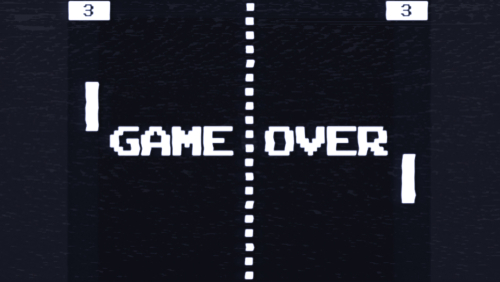
ping値「1ms」
ping値「1ms」はかなり速い方です。動作遅延が勝敗を決める対戦格闘ゲームでもプレイできます。
ping値「7ms」
ping値「7ms」もかなり速い方です。
ping値「9ms」
ping値「9ms」はもかなり速い方です。
ping値「19ms」
ping値「19ms」は速い方ですが、対戦型格闘ゲームにはやや不安が出てきます。
fpsやtpsはプレイできます。
ping値「23ms」
ping値「23ms」はネットサーフィンには問題ありませんが、ゲームはRPGが推奨となり、動作遅延が重要なゲームには不安が出てきます。
ping値「27ms」
ping値「27ms」もゲームはRPG程度が推奨です。
ping値「40ms」
ping値「40ms」はネットサーフィンには問題ありません。
ping値「100ms」
ping値「100ms」の場合、場合によってはネットサーフィンに問題が出る場合があります。
ping値「120ms」
ping値「120ms」は一般的に遅いと言えるかもしれません。
pingが「通る」「通らない」とは
pingは「通る」「通らない」と表現されます。pingが通っていれば、相手先とはネットワーク上で繋がっていることが証明されたということです。
pingが通らないとは?
pingを送った相手にpingが通らない時、その相手とはネットワーク上で繋がっていないことになります。特定の相手にだけpingが通らない場合には相手側に原因がある可能性が高いですが、送ったすべての相手にpingが通らない場合には自身の端末に原因がある可能性が高いといえます。
pingが通らない時は?
pingが通らない時に、まず最初に確認したいのが入力している相手先のIPアドレスは正しいかというところです。存在しないIPアドレスにpingを送信しても、通りません。最低限、確認してからpingを送信しましょう。その他、pingが通らないケースを
相手先別にご紹介します。
Windows
Windowsはウイルスやハッカーから身を守るため、「Windows ファイアーウォール
」というものが作動しています。悪意を持ったユーザーがICMPの仕組みを悪用して、ハッキングする可能性があるため、あらかじめICMPの要求を拒否するように設定されていることがあります。そのため、ファイアーウォールの設定画面よりICMPのエコー要求を有効化すればpingが通るようになります。
linux
linuxを再起動したあと、pingが通らないケースがあります。その場合は何らかの理由でlinux側でデフォルトゲートウェイが反映されていない可能性があるため、追加する必要があります。
linuxのコマンドで
「route add default gw XXX.XXX.XX.X(デフォルトゲートウェイのIPアドレス)」
と打つと、デフォルトゲートウェイが反映され、pingも通るようになります。
AWS EC2
AWS(Amazon Web Service)のEC2にpingが通らない時は、一部設定を変更する必要があります。AWS EC2はデフォルトでICMPを受け付けない設定になっています。EC2インスタンスで使っているセキュリティグループのインバウンドという項目内に、「すべてのICMP」というルールを新たに追加すると、pingが通るようになるはずです。
オンラインゲームでping値が重要な理由
オンラインゲームをプレイする方にとってping値は非常に重要といわれています。オンラインゲームはリアルタイムで状況が変わります。そのため、通信のタイムラグが大きければ大きいほど、自分や相手の操作が反映されるのに時間がかかり、動きは止まってしまいます。
応答速度と回線速度の違い
応答速度:データ送信してから返ってくるまでの数値を示す。単位はms。
回線速度:1秒あたりに送信できるデータ量の数値を示す。単位はbps。
実際にインターネットを利用する上で、重要なのは応答速度と言われています。もちろん回線速度も大事ではありますが、最低限の数値が出ていれば、インターネット利用には差し支えがありません。一方、応答速度が遅ければ、次のページがなかなか表示されなかったり、動画が止まったりとストレスに感じることが多くなるでしょう。
pingコマンドとは?手動の飛ばし方・実行方法
早速、pingコマンドの送信方法をご紹介していきます。
pingのプロトコル
序盤でもお話に上がりましたが、pingはICMPと呼ばれるプロトコルを使っています。プロトコルかのような文字列ですが、ping自体はプロトコルではなく機能の一つです。
ICMPプロトコルとは
ICMP(Internet Control Message Protcol)は、インターネット上のデータの送受信中にエラーが発生したかどうか、応答があるかどうかなどの、挙動の確認のために使われるプロトコルの一つです。
pingコマンドを手動で実行する
Windowsでは「コマンドプロンプト」、macOSでは「ネットワークユーティリティ」を開けば、ping送信が可能です。今回はWindowsでpingコマンドを手動で実行する方法をご紹介します。
コマンドプロンプトの起動方法
コマンドプロンプトとは、Windowsに備わっているシステムツールで、コマンドを送信すれば様々な処理をしてくれます。pingもコマンドの一つですので、このコマンドプロンプトを使って送信する必要があります。
①キーボードのWindowsマーク(田)とRを同時に押し
「ファイル名を指定して実行」画面を出します
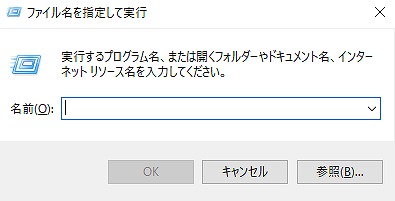
②コマンドプロンプトの略である「cmd」と入力し、OKをクリック
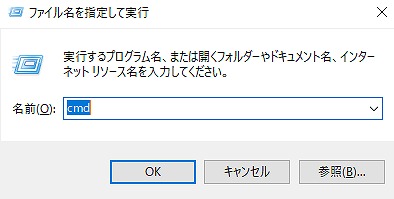
③コマンドプロンプトが開きます。この画面で実際にpingコマンドを送信することができます。
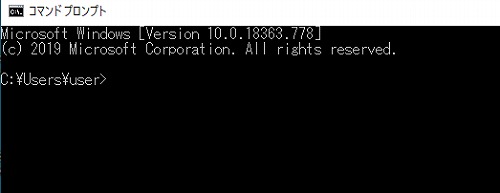
サーバーにpingを送信
基本のコマンドは【ping XXX.XXX.XXX.XXX(IPアドレス)】という形です。
例えば、「192.168.0.1」のIPアドレスと疎通が取れているか確認したい場合には
![]()
と入力し、Enterを押下すれば結果が返ってきます。
pingコマンドのオプション
pingコマンドには実はオプションが多数あります。エコー要求の回数や送信バッファーのサイズを指定してpingを送信することができるのです。用途に合わせて活用できれば、知りたい情報だけを知ることができます。
コマンドプロンプトで「ping」とだけ入力して送信すると、オプション内容を確認することができます。
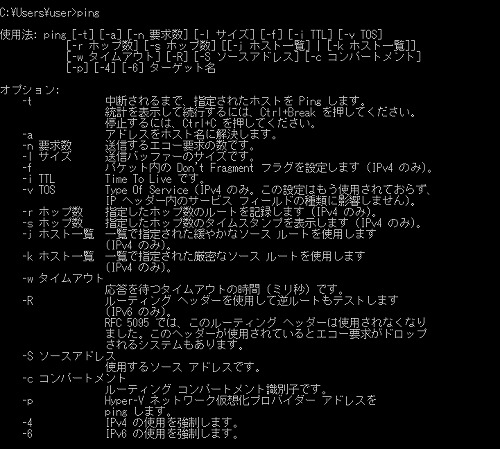
pingコマンド結果(疎通確認)
実際にpingを送信してみるとどんな疎通結果が返ってくるのか、ご紹介します。
皆さまも実際に送信して確かめてみてください。
サーバーと疎通が取れなかった場合
存在しないIPアドレスであったり、何らかの不具合で疎通が取れない場合、「要求がタイムアウトしました」というような結果が出てしまいます。
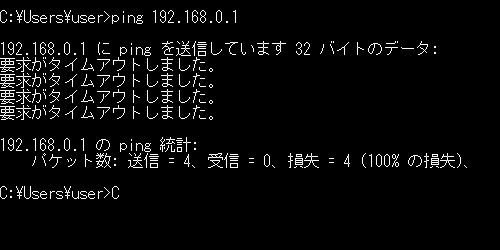
また、パケット数に着目すると、送信:4、受信:0となっています。これは4回エコー要求を送信したけど、4回とも返ってこなかったということを示しています。
サーバーと疎通が取れた場合
相手先サーバーが存在し、しっかりと疎通が取れた場合は、応答までにかかった時間や応答までに通ったルーターの台数を示すTTLの値が出てきます。
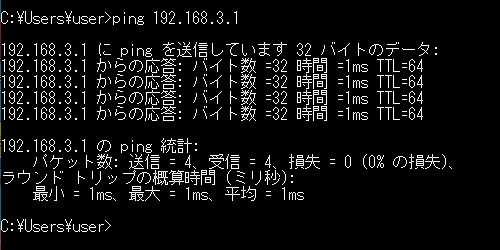
今回は送信:4、受信:4と、4回送信して4回とも応答が返ってきていますね。また、もし損失が1%でもあれば、パケットロスがでていることになりますが、今回は0%で良好です。
応答までにかかった時間を示すラウンドトリップも着目すべき数値です。今回は1msでしたが、これは大きいほどタイムラグが大きいということになります。
まとめ
pingはインターネットで通信ができているかを知りたい時に手軽に使うことができるテスト機能のようなものです。使いこなせば、pingの送信結果からは様々な情報を読み取ることができます。今まで使ったことがない方はぜひ一度使ってみてください。
it業界など品質を高速にしたい、速くしたい場合、提供サービスの障害・混雑、スムーズにいない、失敗、トラブルで遅くなることが多いと困りますよね。
サービス一覧をみるとさまざまな種類の料金やメリット・便利があります。例として簡単な注意、ポイントを検討しましょう。
・対応するアクセスポイント、PC機器、スマートフォンは新しいものを導入、使い方を変える
・OSバージョンをチェック。異なるホスト名でファイルを作成する。